SSH přístup
Narozdíl od většiny běžný webhostingů náš serverlet podporuje SSH přístup. Svůj serverlet tak můžete ovládat stejně pohodlně, jako jste zvyklí na svém počítači.
Připojení
tip
Před prvním přihlášením je nutné uživateli applet nastavit heslo.
Každý serverlet má svůj vlastní SSH port. SSH port svého serverletu naleznete v Administraci na kartě Přehled. Naleznete tam i svůj SSH příkaz pro rychlé připojení, jehož struktura je následující:
ssh {uživatel}@{fyzický server} -p {port serverletu}
Například:
ssh applet@serlo.futrou.com -p 10022
Pokud používáte Linuxovou distribuci nebo Windows 10, stačí tento příkaz zadat do příkazové řádky.
Nejen v ostatních případech doporučujeme využít klienta Putty.
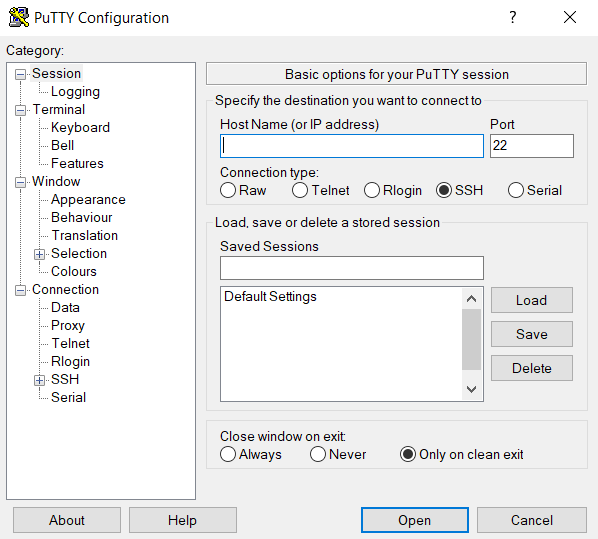
Přesměrování portů
Další skvělou vlastností SSH je možnost přesměrování portů serverletu na svůj lokální počítač.
Struktura příkazu je následující:
ssh -L 127.0.0.1:{lokální port}:{fyzický server serverletu}:{port aplikace na serverletu}
{uživatel}@{fyzický server serverletu} -p {port serverletu}
Například tedy:
ssh -L 127.0.0.1:80:serlo.futrou.com:80 applet@serlo.futrou.com -p 10022
Tento příkaz zpřístupní aplikaci na portu 80 (webový server) ze vzdáleného serverletu na místní počítač na stejný port. Zadám-li do webového prohlížeče adresu 127.0.0.1:80, uvidím web, který běží na serverletu.
Přihlášení pomocí veřejného klíče
Díky kombinaci privátního a veřejného serveru se můžete na serverlet přihlašovat i bez hesla.
Níže si ukážeme, jak na to.
- Nejprve je třeba si vygenerovat privátní klíč tímto příkazem:
ssh-keygen -t ecdsa -b 384 -C {e-mail}
- Následně nahrajeme veřejný klíč (soubor
id_ecdsa.pub) do adresáře.ssh/v domovském adresáři uživatele na serverletu. V případě uživateleappletje to tedy adresář/srv/.ssh/. To můžeme udělat manuálně pomocí SFTP klienta nebo příkazem níže:
ssh-copy-id -i {umístění veřejného klíče} {uživatel}@{fyzický server} -p {port serverletu}
Například:
ssh-copy-id -i /home/user/.ssh/id_ecdsa.pub applet@serlo.futrou.com -p 10022